Windows をライセンス認証しようとすると、さまざまな種類のメッセージが表示される場合があります。Windows ライセンス認証エラー コードコンピューターの画面上で。エラー0xC004C003これも多くのユーザーから報告されているアクティベーション エラーです。この問題は主に、使用しているプロダクト キーが無効な場合に発生する可能性があります。このエラー コードでは、次のメッセージが表示される場合があります。
0xC004C003、アクティベーション サーバーは、指定されたプロダクト キーがブロックされていると判断しました。
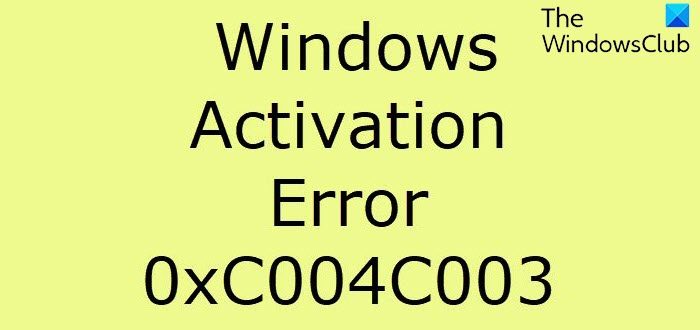
場合によっては、別のエラー メッセージが表示されることもあります。
有効なデジタル ライセンスまたはプロダクト キーをお持ちでないため、このデバイスでは Windows をライセンス認証できません。有効なライセンスまたはキーをお持ちだと思われる場合は、以下の「トラブルシューティング」を選択してください。エラーコード: 0xC004C003
エラー コード 0xC004C003 は何を意味しますか?
このエラー コードは、OEM Activation 3.0 (OA3) デジタル プロダクト キー (DPK) を使用して Windows をライセンス認証しようとすると表示されます。ライセンス コード コンポーネントが適切なアクセスなしにレジストリ ハイブにアクセスしようとすると、アクセスが拒否され、このエラーが発生します。
上記のアクティベーション エラーは、通常、無効なプロダクト キーを使用している場合に発生します。新しいプロダクト キーを購入する必要があります。 Windows がプレインストールされた PC を購入した場合は、PC の製造元に問い合わせて元のキーを取得する必要があります。それでも解決しない場合は、読み続けてください。
Windows アクティベーション エラー 0xC004C003 を修正

Windows 11/10 アクティベーション エラー 0xC004C003 を修正するには、まず Windows OS を更新し、問題が解決しない場合は次の推奨事項に従ってください。
- Windows ライセンス認証トラブルシューティング ツールを実行する
- 有効なプロダクト キーを入力したことを確認してください
- Slmgr.vbs コマンドを実行する
- Microsoft カスタマー サポートにお問い合わせください
それらを詳しく見てみましょう。
1] Windows ライセンス認証トラブルシューティング ツールを実行します。
入力したプロダクト キーが無効な場合、Windows ライセンス認証エラー 0xC004C003 が発生する可能性があります。ただし、そうでない場合は、次の方法でこの問題を解決できます。アクティベーションのトラブルシューティング ツールを実行する。
これを行うには、以下の手順に従います。
- [スタート] ボタンをクリックし、歯車アイコン (設定) を選択して、設定アプリを起動します。
- を選択します。アップデートとセキュリティカテゴリまでスクロールして、アクティベーションタブ。
- 右に移動して、トラブルシューティングリンク。
- 修復戦略を実行するには、この修正を適用するボタン。
この方法で問題が解決しない場合は、次の解決策に進みます。
2] 有効なプロダクト キーを入力したことを確認してください
Windows をライセンス認証しようとして、ライセンス認証エラー 0xC004C003 が発生した場合は、無効なプロダクト キーを入力した可能性があります。このような場合は、別のキーを使用して Windows のライセンス認証を再度試みてください。
3] Slmgr.vbsコマンドを実行します
のslmgr.vbsは、Windows デバイスでライセンスを構成するために使用できるコマンドライン ライセンス ツールです。現在の状況を確認するのにも役立ちますライセンスステータスWindows 10 インストールの。
slmgr.vbs コマンドを実行するには、次のようにします。管理者権限でコマンドプロンプトを開きます初め。
開いたら、以下のコマンドを入力して Enter キーを押します。
slmgr.vbs /dlv
GVLK と表示されている場合、製品は次の方法でアクティベートされました。ボリュームライセンスそしてあなたもその一部です。
次に、以下のコマンドを実行して、プロダクトキーをインストールする。
slmgr.vbs –ipk XXXXX-XXXXX–XXXXX–XXXXX–XXXXX
上記のコマンドラインで、「X」文字をプロダクト キーに置き換えます。
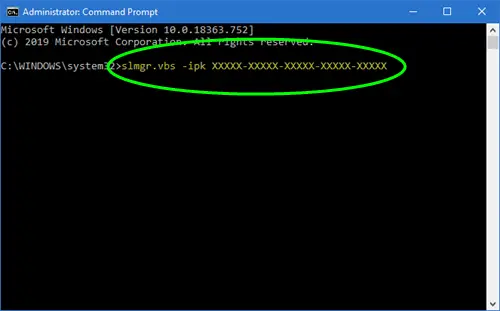
その後、同じコマンド プロンプト ウィンドウで次のコマンドを再度実行して、Windows のコピーをアクティブ化します。
slmgr.vbs –ato
完了したら、デバイスを再起動し、アクティベーション エラー 0xC004C003 がまだ存在するかどうかを確認します。
4] Microsoft カスタマー サポートにお問い合わせください
ただし、上記の方法がどれも機能せず、依然として Windows ライセンス認証エラー 0xC004C003 が発生する場合は、Microsoft カスタマー サポートにお問い合わせくださいそして Windows のライセンス認証を依頼してください。 Microsoft サポート チームがプロダクト キーのリセットをお手伝いします。
ではごきげんよう。
Windows ライセンス認証エラーを修正するにはどうすればよいですか?
Windows アクティベーション エラーを修正するには、次のコマンドを実行します。Windows ライセンス認証のトラブルシューティングが最善の方法です。それでも問題が解決しない場合は、アクティベーション方法を変更して問題が解決するかどうかを確認してください。
